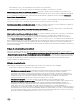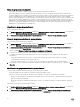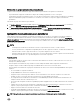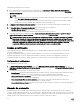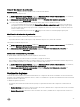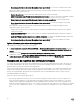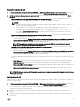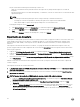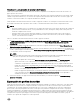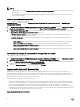Users Guide
Eliminación de grupos actualización personalizados
Tenga en cuenta lo siguiente al eliminar un grupo de actualización personalizado en las siguientes circunstancias:
• No puede eliminar un grupo de actualización si dispone de un trabajo programado, en curso o a la espera.
• Puede eliminar un grupo de actualización, incluso si los servidores están presentes en dicho grupo de actualización. Sin embargo,
después de eliminar dicho grupo de actualización, los servidores se moverán a sus respectivos grupos de actualización
predefinidos.
Para eliminar un grupo de actualización personalizado:
1. En DLCI for SCVMM (DLCI para SCVMM), haga clic en Maintenance Center (Centro de mantenimiento) y, a continuación,
haga clic en Maintenance Settings (Configuración de mantenimiento).
2. En Maintenance Settings (Configuración de mantenimiento), haga clic en Update Groups (Grupos de actualización),
seleccione el grupo de actualización, y, a continuación, haga clic en
Delete (Eliminar) para eliminar el grupo de actualización.
Aplicación de actualizaciones en servidores
Puede aplicar actualizaciones inmediatas o programar las actualizaciones en servidores o en un grupo de servidores mediante la
creación de tareas de actualización del firmware. Las tareas creadas para las actualizaciones aparecen en la página Logs Center
(Centro de registros). También puede instalar la versión anterior sugerida del firmware seleccionando Allow Downgrade (Permitir
instalación de la versión anterior). Si no se selecciona esta opción, no habrá acciones en el componente que requieran la instalación
de la versión anterior del firmware.
NOTA:
• Puede aplicar las actualizaciones de firmware a un único componente de un servidor, o a todo el entorno.
• Si no hay actualizaciones o degradaciones aplicables para un servidor o grupo de servidores, si realiza una actualización de
firmware en dicho servidor o grupo de servidores, no se produce ninguna acción en los mismos.
• Cuando actualiza información a nivel de componentes, si la versión del firmware existente es igual a la versión del firmware
del origen de actualización, no se producirá ninguna acción en dicho componente.
Requisitos previos:
• Para actualizar servidores, necesita contar con una fuente de actualización en un sitio FTP de Dell, un sitio FTP local, HTTP, o
Dell Repository Manager (DRM).
• Antes de aplicar las actualizaciones, deje en blanco la cola de trabajos del iDRAC donde se aplican las actualizaciones.
• Asegúrese de que el usuario de IG tiene privilegios de administrador local en todos los nodos del clúster.
• Antes de aplicar las actualizaciones en grupos de actualización de clúster, active el informe de disponibilidad del clúster para lo
siguiente:
– La conectividad con origen de actualización.
– La disponibilidad de los clústeres de conmutación por error.
– Asegúrese de que el sistema operativo Windows Server 2012, Windows Server 2012 R2 o Windows Server 2016 esté
instalado en todos los nodos del clúster de conmutación por error para admitir la función CAU.
– La configuración de las actualizaciones automáticas no está habilitada para instalar automáticamente actualizaciones en
cualquier nodo del clúster de conmutación por error.
– La activación de una regla de servidor de seguridad que permita el apagado remoto en cada nodo del clúster de conmutación
por error.
– Valide las opciones de ejecución de actualización configuradas. Para obtener más información, consulte la sección sobre
requisitos y mejores prácticas para el clúster: actualización informada en technet.microsoft.com.
– El grupo de clústeres debe tener un mínimo de dos nodos.
– Compruebe la disponibilidad de actualización del clúster. Para obtener más información sobre CAU, consulte la sección sobre
requisitos y mejores prácticas para el clúster: actualización informada en technet.microsoft.com.
NOTA: Asegúrese de que no haya errores ni avisos importantes en el informe para aplicar el método CAU.
33